So reparieren Sie den Direct3d11-Fehler 0X087A0001 auf Windows-Computern
Aktualisiert Marsch 2023: Erhalten Sie keine Fehlermeldungen mehr und verlangsamen Sie Ihr System mit unserem Optimierungstool. Holen Sie es sich jetzt unter - > diesem Link
- Downloaden und installieren Sie das Reparaturtool hier.
- Lassen Sie Ihren Computer scannen.
- Das Tool wird dann deinen Computer reparieren.
So reparieren Sie den Direct3d11-Fehler 0X087A0001 auf Windows-Computern
Tritt der Fehler Direct3D11 0X087A0001 (Can’t Set Video Mode) auf Ihrem PC auf? Viele Benutzer melden diesen Fehler, wenn sie einige ressourcenintensive Spiele oder verschiedene Benchmarks ausführen. Tatsächlich handelt es sich um einen Laufzeitfehler, der jedes Mal auf dem Bildschirm angezeigt wird, wenn Sie Direct3D ausführen.
Was verursacht den Direct3D11-Fehler 0X087A0001?

- Ungültiger Direct3D11-Fehler 0X087A0001 oder beschädigter Registrierungsschlüssel.
- Schadsoftware hat Direct3D11 Error 0X087A0001 infiziert und Schaden verursacht.
- Direct3D (Direct3D11-Fehler 0X087A0001) wurde während des Downloads oder der Installation beschädigt.
- Andere Programme stehen in Konflikt mit Direct3D, Direct3D11-Fehler 0X087A0001 oder allgemeinen Verweisen.
- Böswillige (oder falsche) Entfernung des Direct3D11-Fehlers 0X087A0001 durch eine andere Anwendung (außer Direct3D).
Wie behebt man den Direct3D11-Fehler 0X087A0001?
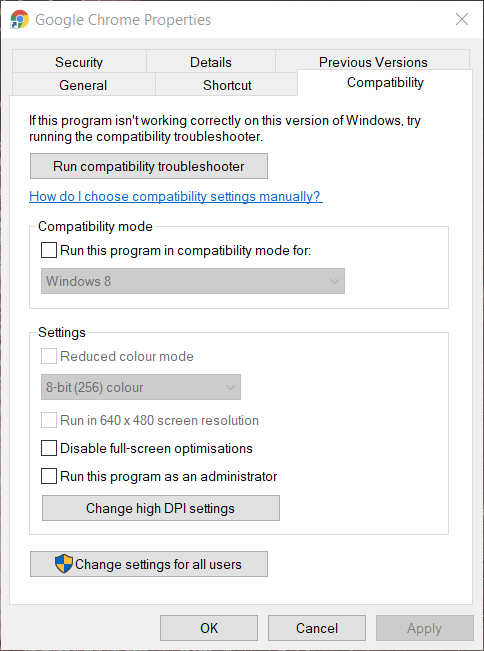
Hohe DPI-Skalierung abbrechen
- Öffnen Sie den Datei-Explorer und navigieren Sie zum Speicherort der ausführbaren Datei des Spiels.
- Wenn Sie den richtigen Speicherort gefunden haben, klicken Sie mit der rechten Maustaste auf die ausführbare Datei des Spiels und wählen Sie Eigenschaften aus dem erscheinenden Popup-Menü.
- Öffnen Sie auf dem Eigenschaftenbildschirm der ausführbaren Datei die Registerkarte Kompatibilität im Menü oben und klicken Sie auf
- Ändern Sie die Einstellungen für hohe DPI (unter Einstellungen).
- Aktivieren Sie im Aufruffenster Override High DPI das Kontrollkästchen Skalierungsverhalten überschreiben für das Kontrollkästchen High DPI.
- Ändern Sie dann die Skalierung im Dropdown-Menü System (Erweitert) und klicken Sie auf Ok, dann auf Übernehmen, um die Änderungen zu speichern und dauerhaft zu machen.
- Starten Sie das Spiel oder die Anwendung im normalen Modus neu und prüfen Sie, ob der Fehler behoben ist.
Aktivieren des Farbreduktionsmodus
- Öffnen Sie den Datei-Explorer und navigieren Sie zu dem Speicherort, der die ausführbare Datei enthält, die Sie zum Ausführen des Spiels verwenden.
- Wenn Sie den gewünschten Speicherort gefunden haben, klicken Sie mit der rechten Maustaste auf die ausführbare Datei und wählen Sie „Eigenschaften“ aus dem erscheinenden Popup-Menü.
- Wählen Sie auf dem Eigenschaftenbildschirm die Registerkarte „Kompatibilität“ im Menü oben aus, aktivieren Sie „Reduzierte Farbe“.
- Modus“ (unter „Einstellungen“) und setzen Sie im Dropdown-Menü darunter den Wert auf 16 Bit.
- Speichern Sie Ihre Änderungen, indem Sie auf die Schaltfläche Übernehmen klicken. Starten Sie dann das alte Spiel neu und prüfen Sie, ob das Problem jetzt behoben ist.
Ändern der Auflösung der Anwendung
- Öffnen Sie den Datei-Explorer und navigieren Sie zu dem Ort, an dem die alte Anwendung installiert ist.
- Wenn Sie den richtigen Ort gefunden haben, klicken Sie mit der rechten Maustaste auf die ausführbare Datei, die Sie zum Ausführen des Spiels verwenden, und wählen Sie dann „Eigenschaften“ aus dem Kontextmenü.
- Gehen Sie auf dem Eigenschaftenbildschirm im oberen Menü zur Registerkarte Kompatibilität und aktivieren Sie das Kontrollkästchen 640 x 480 Bildschirmauflösung.
- Nachdem Sie das richtige Kontrollkästchen aktiviert haben, klicken Sie auf Übernehmen, um Ihre Änderungen zu speichern.
- Führen Sie die alte Anwendung normal aus und prüfen Sie, ob das Problem behoben ist.
Starten des Programms im Kompatibilitätsmodus
- Klicken Sie mit der rechten Maustaste auf das Anwendungssymbol auf Ihrem Desktop und öffnen Sie das Menü Eigenschaften.
- Wählen Sie „Kompatibilität“, gehen Sie dann zu „Kompatibilitätsmodus“ und aktivieren Sie das Kontrollkästchen „Dieses Programm im Kompatibilitätsmodus ausführen für“.
- Nach der Überprüfung wird eine Liste mit anderen Windows-Versionen angezeigt. Wählen Sie die Liste aus und klicken Sie auf Windows 95.
- Klicken Sie abschließend auf Übernehmen und führen Sie das Spiel aus, um zu sehen, ob der Fehlercode behoben wurde.
Häufig gestellte Fragen
Wie kann ich Treiber in Windows 10 wiederherstellen?
- Wählen Sie Start -> Einstellungen -> Update und Sicherheit -> Fehlerbehebung oder wählen Sie die Verknüpfung Fehlerbehebung am Ende dieses Themas.
- Wählen Sie die Art der Fehlerbehebung aus, die Sie durchführen möchten, und wählen Sie dann Fehlerbehebung ausführen aus.
